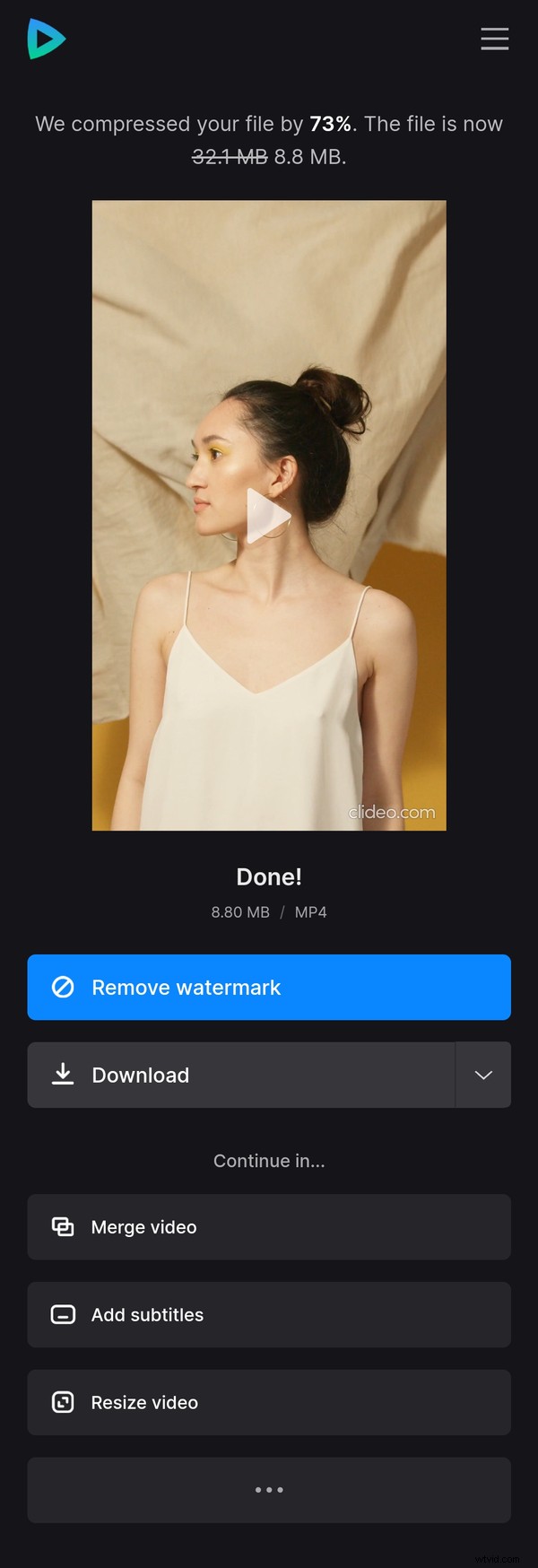iPhone の動画を 2 つの方法で圧縮する方法
このような場合、ビデオファイルを小さくするために、低品質で記録してメモリを節約できます。ただし、より高品質のビデオを撮影する必要がある場合もあります。さらに、既に録画したビデオでは機能しません。
では、品質を落とさずに iPhone からビデオを送信するにはどうすればよいでしょうか。最も便利な方法は、ビデオ ファイルを圧縮することです。 2 つの解決策があります。
<オール>アプリで動画を圧縮
インターネットに接続されていない場所で撮影することがよくありますか?ビデオ コンプレッサー アプリを使用して、iPhone のビデオ サイズを縮小してみてください。基本的な圧縮のみが必要な場合、このオプションはオフラインで機能するため、ビデオを録画する前にアプリをダウンロードするだけで済みます.このアプリでは、独自の圧縮設定を行うこともできますが、この機能にはインターネット接続が必要です.
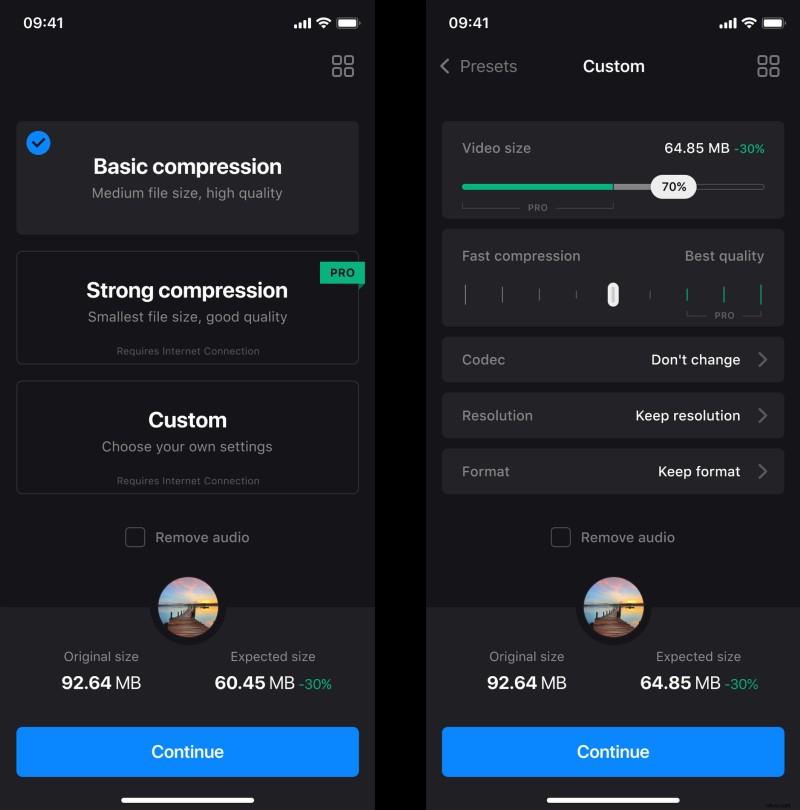
動画をオンラインで圧縮
何もダウンロードしたくない場合は、代わりにオンライン ビデオ圧縮ツールを使用できます。操作はとても簡単です。以下の手順をご覧ください!
ステップ 1:動画をアップロードする
Clideo のビデオ コンプレッサーを開きます。 [ファイルを選択] をタップして iPhone から動画を選択するか、右側の矢印をタップして Google ドライブまたは Dropbox アカウントから動画を選択します。
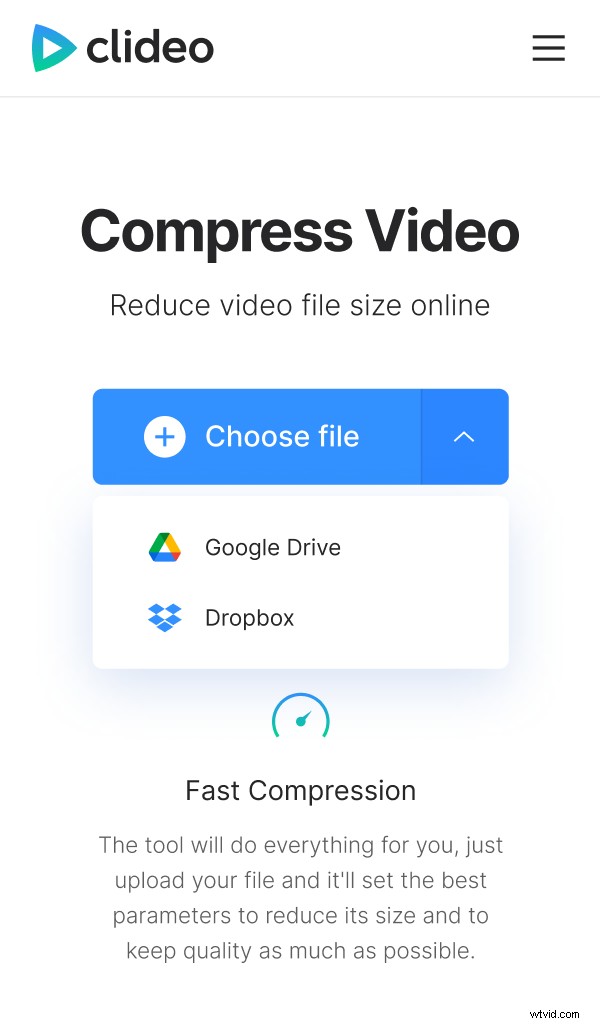
ステップ 2:動画を圧縮する
このツールは最適なパラメータを自動的に適用してビデオのサイズを縮小し、品質を可能な限り維持します。処理が進行するまでしばらく待つ必要があります。
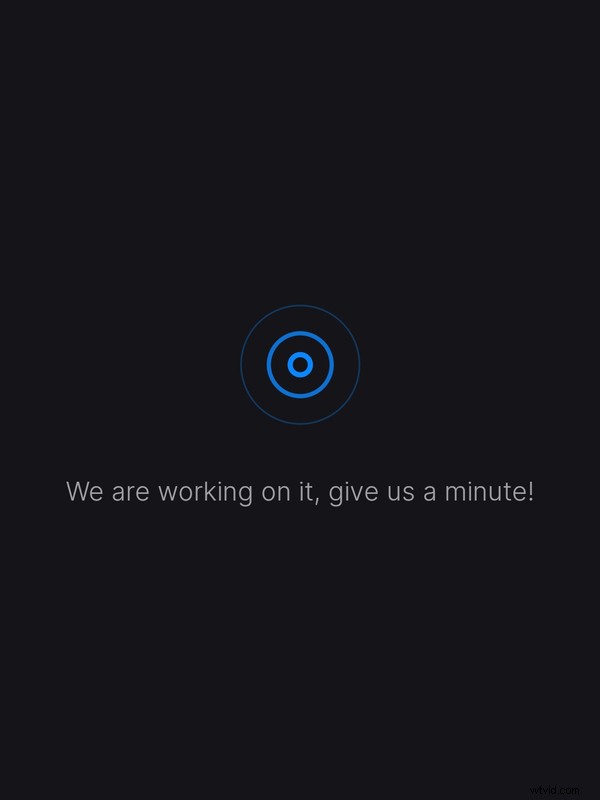
ステップ 3:圧縮されたビデオをダウンロードする
プレビューを見て、すべてが適切に表示されることを確認してください。 [ダウンロード] をタップして、ビデオをデバイスに保存するか、Google ドライブまたは Dropbox アカウントにアップロードします。